Einrichtung für die Aufgaben-Synchronisation
Für die Synchronisation der Aufgaben aktivieren Sie unter dem Reiter CALDAV ihre Aufgabenliste „Meine Aufgaben“. Über den Pfeil links oben kommen Sie zur Startseite zurück.
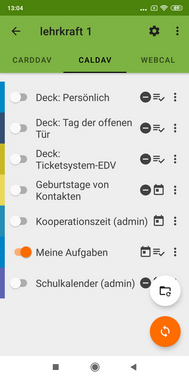
Bildschirmfoto: Auswahlfenster gewünschte Aufgabenliste von bitfire web engineering GmbH [CC BY-SA 4.0]
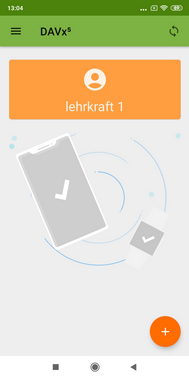
Bildschirmfoto: Eingerichtetes Konto von bitfire web engineering GmbH [CC BY-SA 4.0]
Über die drei waagrechten Striche links oben gelangen Sie zu den „Einstellungen“.
In den Einstellungen scrollen Sie herunter zum Bereich Sicherheit . Wählen Sie App-Berechtigungen .
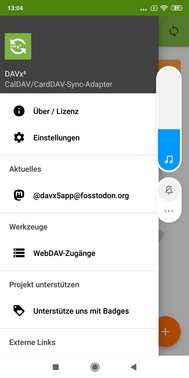
Bildschirmfoto: Konfigurationsmöglichkeiten von bitfire web engineering GmbH [CC BY-SA 4.0]
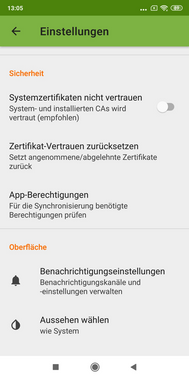
Bildschirmfoto: Sicherheitseinstellungen von bitfire web engineering GmbH [CC BY-SA 4.0]
Bei den App-Berechtigungen können Sie mit Alles darunter alle Berechtigungen erteilen.
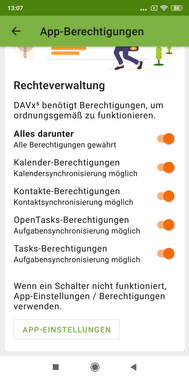
Bildschirmfoto: Rechteverwaltung von bitfire web engineering GmbH [CC BY-SA 4.0]
Die Einrichtung von DAVx 5 ist nun vorerst fertig und die „Rohdaten“ sind auf dem Android-Gerät. Zur Verwaltung der Aufgaben braucht man eine kompatible Aufgaben-App.
Zur Verfügung stehen:
- jtx Board
- Tasks.org
- OpenTasks
Diese Apps werden in der Anleitung zu persönlichen Aufgaben näher erklärt. In dieser Anleitung wird der Vorgang anhand der App OpenTasks dargestellt, auch wenn sie von DAVx 5 nicht empfohlen wird, da sie nicht mehr weiter entwickelt wird. Sie steht kostenfrei im Playstore zur Verfügung.
Nachdem Sie die gewünschte App installiert haben, gehen Sie zurück zu den Einstellungen der App DAVx 5 . Für neu installierte Aufgaben-Apps muss eine extra App-Berechtigung in DAVx 5 vergeben werden. Dies ist auch der Fall, falls Sie sich im Nachhinein für eine andere Aufgaben-App entscheiden.
Zur Auswahl der Aufgaben-App gehen Sie in DAVx 5 bei den Einstellungen unter der Überschrift Integration auf Aufgaben-App und wählen Ihre gewünschte Aufgaben-App aus.
Wählen Sie die gewünsche App aus, in dieser Anleitung verwenden wir die kostenfreie App OpenTasks.
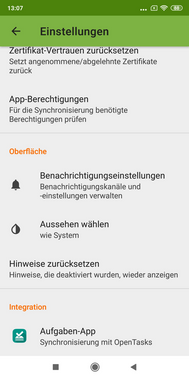
Bildschirmfoto: Integrationseinstellung von bitfire web engineering GmbH [CC BY-SA 4.0]
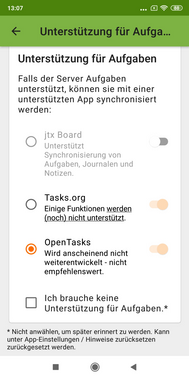
Bildschirmfoto: Auswahl der App von bitfire web engineering GmbH [CC BY-SA 4.0]
Nach einem erneuten Wechsel zurück zur Aufgaben-App, hier OpenTasks, erscheint der in DAVx 5 ausgewählte Kalender automatisch.
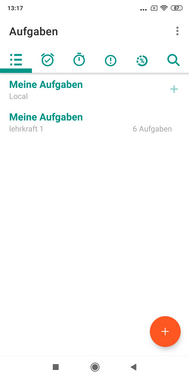
Bildschirmfoto: Synchronisiere Aufgaben in OpenTasks von dmfs GmbH [C]
Einrichtung der Nextcloud Synchronisation: Herunterladen [odt][814 KB]
Einrichtung der Nextcloud Synchronisation: Herunterladen [pdf][620 KB]
Weiter zu WebDAV-Zugriff auf Nextcloud-Dateien
